
mac系统安装输入法,Mac系统轻松安装与切换输入法指南
时间:2025-01-17 来源:网络 人气:
亲爱的Mac用户们,是不是觉得在Mac上打字有点不方便呢?别急,今天就来教你们怎么在Mac系统上安装输入法,让你的打字生活变得轻松愉快!
探索Mac的输入法世界
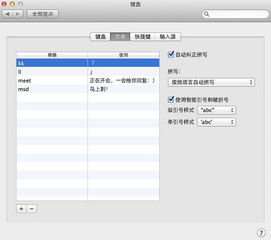
你知道吗,Mac系统自带了很多种输入法,从简体中文到英文,从日文到韩文,应有尽有。而且,你还可以根据自己的需求,添加更多有趣的输入法。那么,如何开始这段奇妙的输入法之旅呢?
开启输入法之旅的第一步:打开系统偏好设置
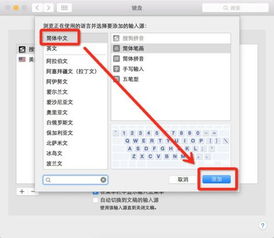
首先,你得找到那个神秘的“系统偏好设置”。别担心,它就在你的屏幕左上角,那个苹果标志旁边。点击它,然后找到“键盘”这个选项,点开它。
输入法的秘密基地:输入源
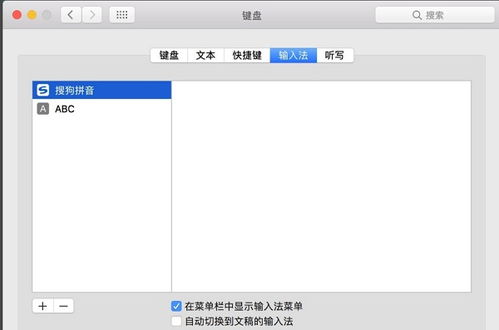
在键盘设置里,有一个叫做“输入源”的地方,这就是我们今天要探索的神秘基地。在这里,你可以看到已经安装的输入法,也可以添加新的输入法。
添加你的专属输入法
想要添加新的输入法,很简单,点击左下角的那个“+”号,就像给朋友发个邀请一样。接下来,你会看到各种各样的语言和输入法,比如简体中文、繁体中文、英文、日文等等。找到你想要的输入法,点击“添加”,它就会出现在你的输入法列表里啦!
个性化你的输入法
添加完输入法后,你还可以对它进行一些个性化的设置。比如,你可以选择在菜单栏中显示输入法图标,这样你就可以随时切换输入法了。你还可以设置输入法的快捷键,比如用Command+空格键来切换输入法,是不是很方便呢?
搜狗输入法:让你的输入更智能
如果你喜欢搜狗输入法,那么恭喜你,它也支持Mac系统哦!下载安装包,按照提示安装,然后就像之前一样,在输入源里添加搜狗输入法。搜狗输入法不仅支持多种输入方式,还有智能预测功能,让你的输入更加流畅。
切换输入法,轻松自如
当你需要切换输入法时,只需要点击屏幕右上角的输入法图标,然后选择你想要的输入法即可。是不是很简单呢?
:输入法,让打字更轻松
通过以上步骤,你就可以在Mac系统上轻松安装和使用输入法了。无论是工作还是娱乐,输入法都能让你的打字生活变得更加轻松愉快。快来试试吧,让你的Mac变得更加个性化,更加适合你!
相关推荐
教程资讯
教程资讯排行













